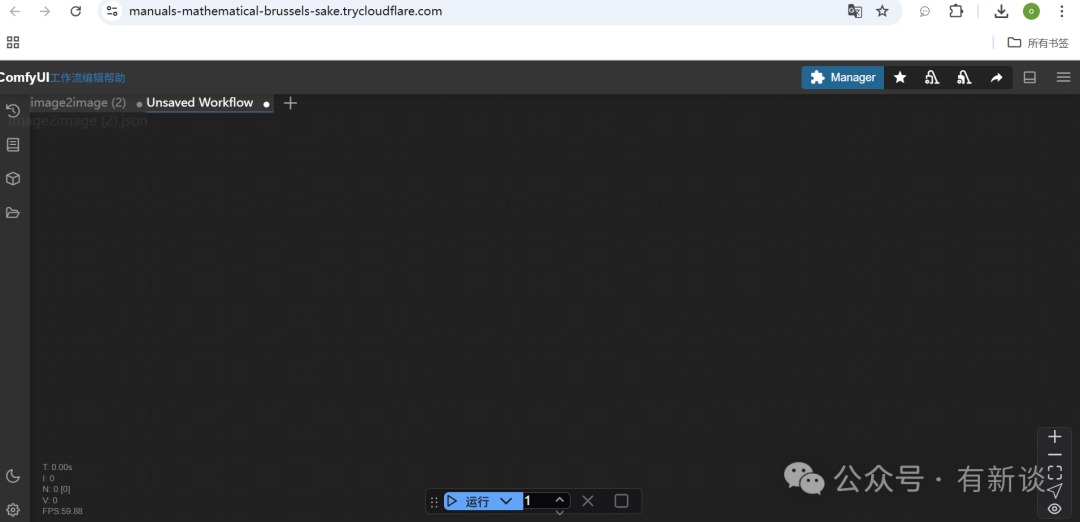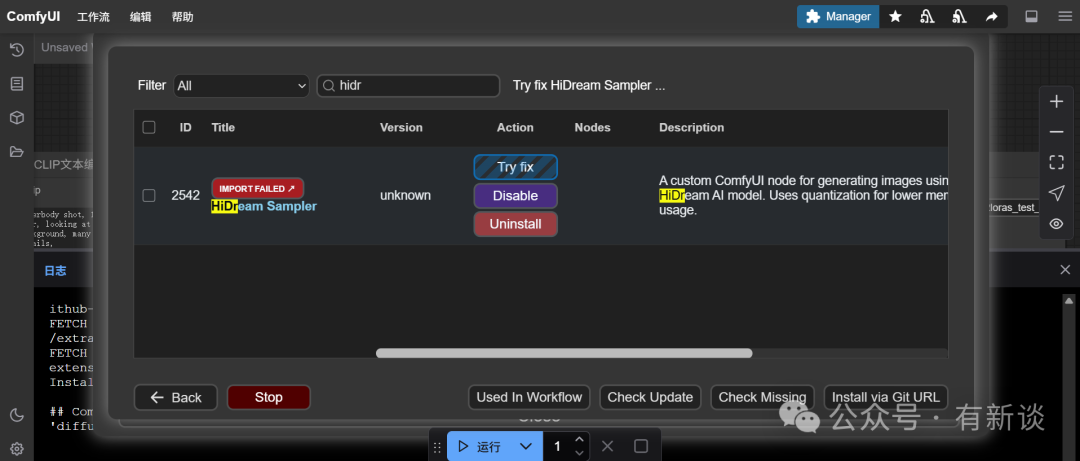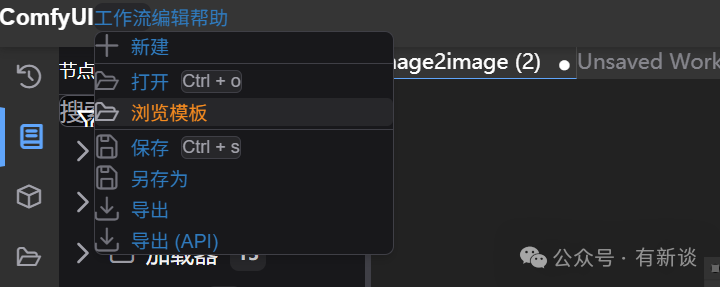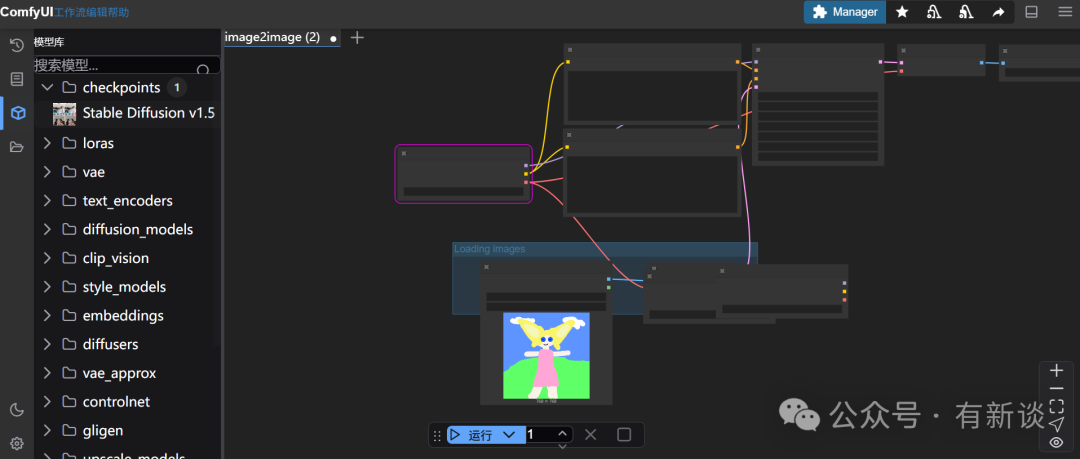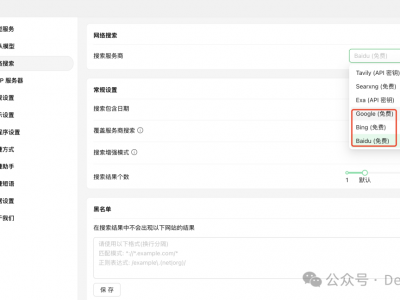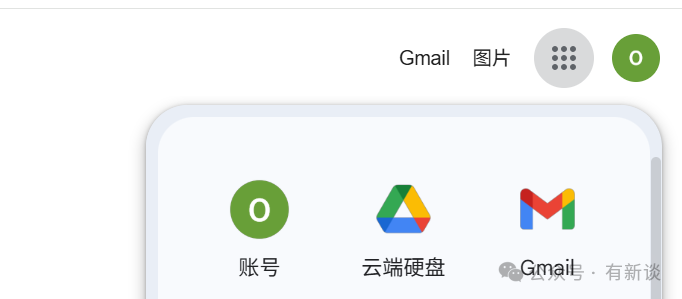

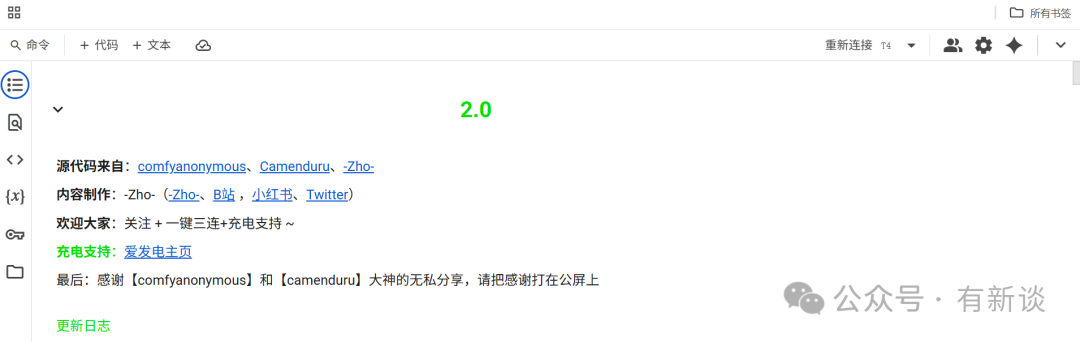

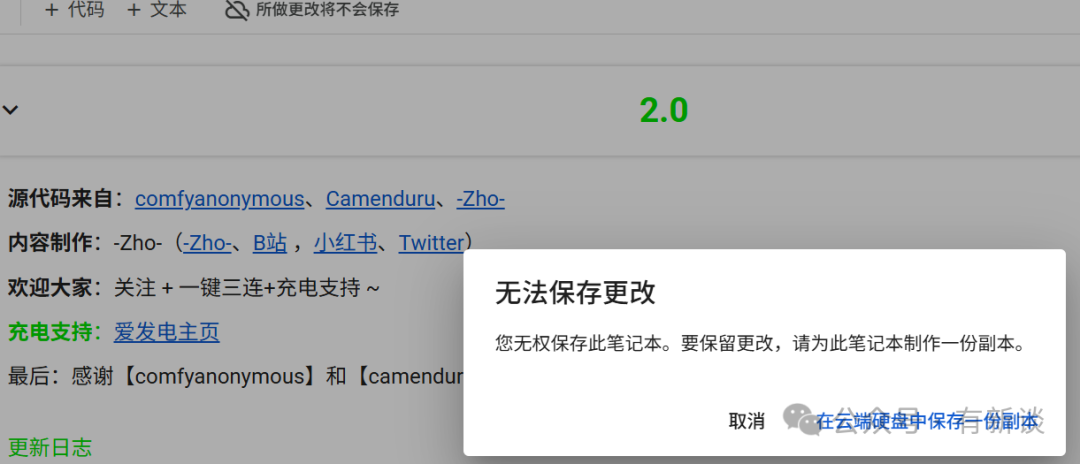
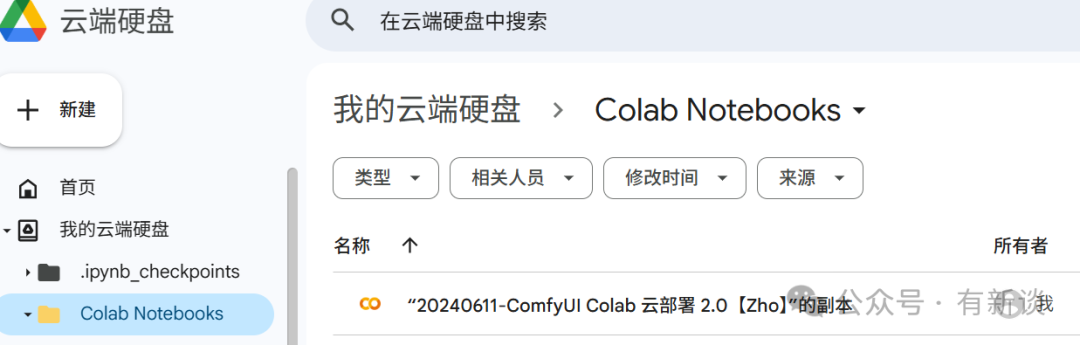
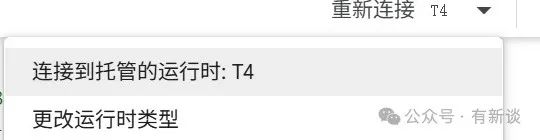
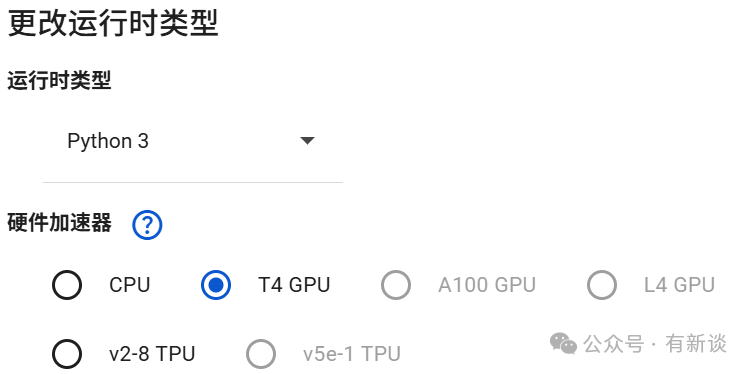
首次使用:
点击右上角【登录】谷歌账号
点击上方【文件】中【在云端硬盘中保存一份副本】,浏览器自动跳转至副本窗口(确保是在副本文件中运行),并关闭原来窗口
点击上方【代码执行程序】,选择【更改运行时类型】, 选择【GPU】,点击【保存】
点击右上角【连接】,连接成功之后显示为绿色,会出现【RAM】和【磁盘】两个绿色条
按照1-4顺序依次运行, 等待程序运行5-10min,直到出现【Import times for custom nodes】说明运行成功,然后向上滚动找到网址【http:// trycloudflare.com】,点击网址进入ComfyUI操作界面即可(若出现打不开的情况,就稍等一会再点网址就行)
之后使用:
打开自己的google云盘找到保存的colab副本,双击打开,登录、点击连接、点击运行、打开网址即可。
为了安装hidream AI模型,有新在本体代码后增加以下代码,用于运行comfyui_HiDream-Sampler(一个自定义的 ComfyUI 节点,用于使用 HiDream AI 模型生成图像)。
!git clone https://github.com/lum3on/comfyui_HiDream-Sampler /content/ComfyUI/custom_nodes/comfyui_HiDream-Sampler!pip install -q -r requirements.txt!python3 -m pip install triton!python3 -m pip install torch torchvision torchaudio
这里提醒,四个步骤应依次运行,运行完成一个接着运行另外一个,避免无故报错。
启动运行后出现“Prestartup times for custom nodes”提示,表示启动成功。